Обои на рабочем столе – это изображение, которое отображается на экране компьютера и служит фоном для рабочего пространства. Они могут быть как фотографиями, так и графическими изображениями, которые вы можете выбрать сами, чтобы позволить вашему рабочему пространству стать более красочным и персонализированным.
Для новичков может быть сложно разобраться в настройках обоев на компьютере, поэтому мы подготовили для вас подробную инструкцию, которая поможет вам сделать это без лишних сложностей.
Сначала откройте параметры рабочего стола. Для этого щелкните правой кнопкой мыши на свободной области рабочего стола и выберите соответствующий пункт меню. Затем выберите вкладку «Обои».
На этой вкладке вы увидите несколько предварительно установленных обоев, которые поставляются с вашей операционной системой. Если вы хотите использовать один из них, просто выберите нужное изображение и нажмите кнопку «Применить».
Настройка обоев на компьютере: шаг за шагом
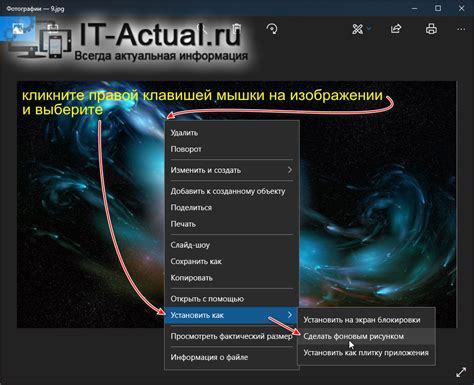
Хотите изменить обои на своем компьютере, но не знаете, как это сделать? Не волнуйтесь, в этой подробной инструкции мы покажем вам, как настроить обои на компьютере шаг за шагом.
Шаг 1: Найдите изображение, которое вы хотите использовать в качестве обоев. Это может быть любая фотография или картинка в формате JPEG, PNG или BMP.
Шаг 2: Сохраните выбранное изображение в удобной для вас папке на компьютере.
Шаг 3: Щелкните правой кнопкой мыши на свободном месте на рабочем столе и выберите опцию "Персонализация".
Шаг 4: В открывшемся окне "Персонализация" выберите вкладку "Фон".
Шаг 5: В разделе "Фон рабочего стола" нажмите на кнопку "Обзор" и найдите сохраненное вами изображение.
Шаг 6: Выберите изображение и нажмите на кнопку "Открыть".
Шаг 7: Вернитесь в окно "Персонализация" и убедитесь, что выбранное вами изображение отображается как обои на рабочем столе.
Шаг 8 (необязательно): В окне "Персонализация" вы можете настроить другие параметры обоев, такие как заполнение, позиционирование и цвет фона.
Шаг 9: Когда все настройки готовы, закройте окно "Персонализация". Теперь вы сможете наслаждаться вашими новыми обоями на рабочем столе!
Примечание: Если вы хотите вернуться к предыдущим обоям или выбрать другое изображение, повторите шаги 3-7 и выберите нужные опции.
Теперь, когда вы знаете, как настроить обои на своем компьютере шаг за шагом, вы сможете легко изменять и обновлять внешний вид вашего рабочего стола по своему усмотрению!
Выбор фотографии для обоев

Когда дело доходит до выбора фотографии для обоев на компьютере, важно учесть несколько важных факторов, чтобы создать наилучший визуальный эффект.
1. Персональные предпочтения: Сначала определитесь, какие изображения вам больше нравятся. Можете выбрать фотографию природы, своих любимых животных, абстрактные образы или фотографии путешествий. Важно, чтобы фотография отражала вашу индивидуальность и вызывала приятные эмоции.
2. Разрешение и пропорции: Обратите внимание на разрешение и пропорции выбранной фотографии. Идеальное разрешение для обоев - это разрешение экрана вашего компьютера. Несоответствие разрешения может привести к искажениям изображения или растягиванию. Вы также можете обрезать фотографию или изменить ее пропорции, используя специальное программное обеспечение.
3. Цветовая гамма: Убедитесь, что цвета на фотографии сочетаются с остальными элементами на вашем рабочем столе. Вам может быть интересно выбрать фотографию с яркими и насыщенными цветами, или, наоборот, с нежными и пастельными оттенками. Главное, чтобы цвета не мешали читать текст или работать с приложениями на компьютере.
4. Качество изображения: Качество выбранной фотографии также является важным фактором. Оно должно быть достаточно высоким, чтобы изображение выглядело резко и ясно на вашем экране. Плохо сфокусированные или низкокачественные фотографии могут выглядеть размыто или пикселизировано.
5. Источник изображения: Важно также учитывать права на изображение. Выбирая фотографию из интернета, убедитесь, что у вас есть право использовать ее в качестве обоев на своем компьютере. Лучше всего использовать собственные фотографии или изображения с бесплатных источников, предоставляющих изображения с открытой лицензией.
Важно: Прежде чем установить выбранное изображение в качестве обоев на компьютере, рекомендуется сохранить его в отдельной папке, чтобы легко найти его в будущем.
Следуя этим простым рекомендациям, вы сможете выбрать и настроить фотографию для обоев на компьютере, которая создаст приятную атмосферу и подчеркнет вашу индивидуальность.